win8系统鼠标被禁止的处理办法/win8系统笔记本鼠标被禁止了如何办
时间:2018-08-21
来源:雨林木风系统
作者:佚名
win8系统鼠标被禁止的处理办法/win8系统笔记本鼠标被禁止了如何办?
鼠标是大家平时操作电脑最方便也是最常用的设备了,但是在win8系统下鼠标被莫名的禁止了如何办?无鼠标操作的情况下大家该怎么启用鼠标呢?下面大家就一起来了解一下win8系统下鼠标被禁止的处理办法
鼠标被禁止的处理办法:
办法一、新插入一个UsB鼠标或Ps2鼠标来恢复被禁止的鼠标UsB驱动。笔记本的使用触控板便可操作
具体如下:点击“设备管理器”,然后在“通用总线控制器”这里启用所有被禁止的UsB驱动便可。如下图所示:
通过devmgmt.msc命令来点击设备管理器,然后启用被禁止的UsB驱动。
具体如下:按键盘的win键(就是windows的窗口标志),然后在“运行”这里写入“devmgmt.msc”,然后回车便可出现“设备管理器”,如下图所示:
然后再按键盘的“Tab”键,便可定位到“设备管理器”的第一项,然后再按键盘的下箭头,一直到“通用串行总线控制器”这里,然后再按键盘的右箭头,便可展开“设备管理器”,然后再用下箭头定位到被禁止的UsB鼠标驱动上面,然后再按回车键,便可点击驱动的属性,然后再用Tab键定位到“启用设备”这里,回车便可成功启用被禁止的UsB驱动了。
至此,大家就成功启用了被禁止的UsB鼠标和键盘了。
总结:以上就是win8系统鼠标被禁止的处理办法了,禁止了鼠标且在鼠标不能的情况下不熟悉怎么启动鼠标的网友可以参照以上办法处理此故障,希望对我们有借助
鼠标是大家平时操作电脑最方便也是最常用的设备了,但是在win8系统下鼠标被莫名的禁止了如何办?无鼠标操作的情况下大家该怎么启用鼠标呢?下面大家就一起来了解一下win8系统下鼠标被禁止的处理办法
鼠标被禁止的处理办法:
办法一、新插入一个UsB鼠标或Ps2鼠标来恢复被禁止的鼠标UsB驱动。笔记本的使用触控板便可操作
具体如下:点击“设备管理器”,然后在“通用总线控制器”这里启用所有被禁止的UsB驱动便可。如下图所示:
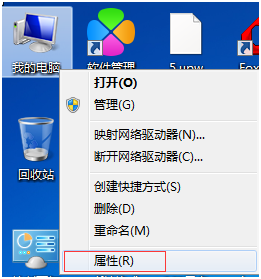
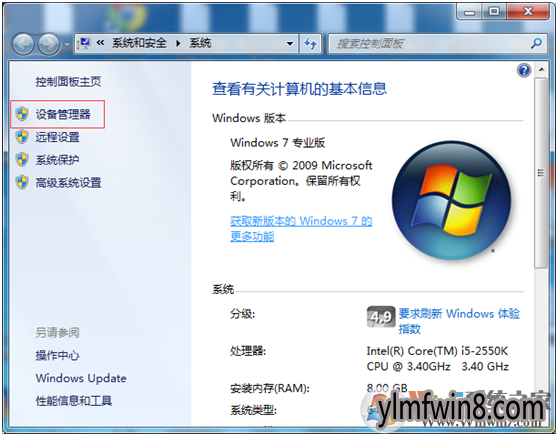
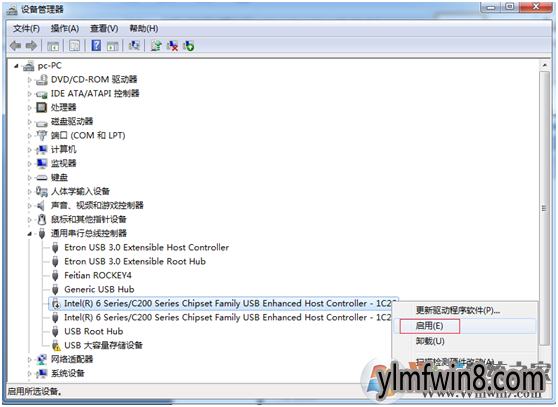
通过devmgmt.msc命令来点击设备管理器,然后启用被禁止的UsB驱动。
具体如下:按键盘的win键(就是windows的窗口标志),然后在“运行”这里写入“devmgmt.msc”,然后回车便可出现“设备管理器”,如下图所示:

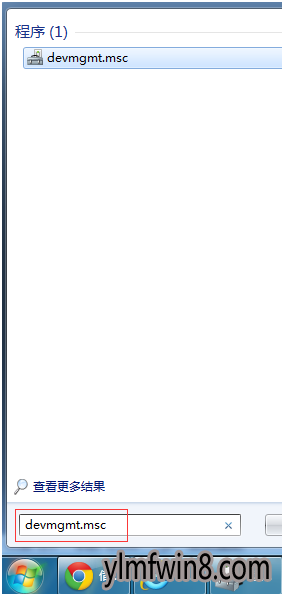
然后再按键盘的“Tab”键,便可定位到“设备管理器”的第一项,然后再按键盘的下箭头,一直到“通用串行总线控制器”这里,然后再按键盘的右箭头,便可展开“设备管理器”,然后再用下箭头定位到被禁止的UsB鼠标驱动上面,然后再按回车键,便可点击驱动的属性,然后再用Tab键定位到“启用设备”这里,回车便可成功启用被禁止的UsB驱动了。
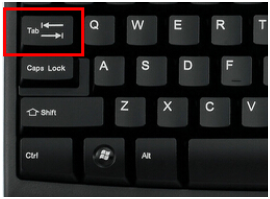
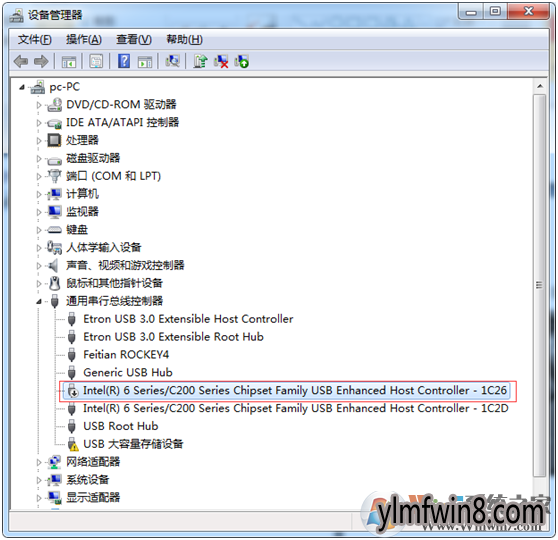

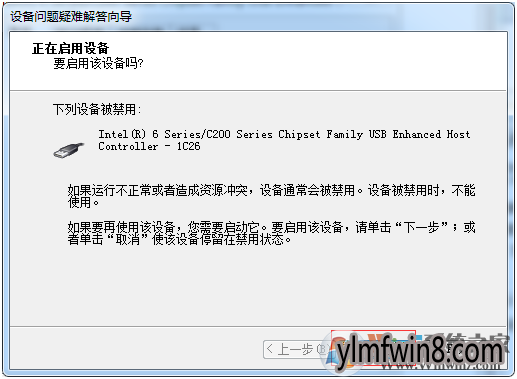
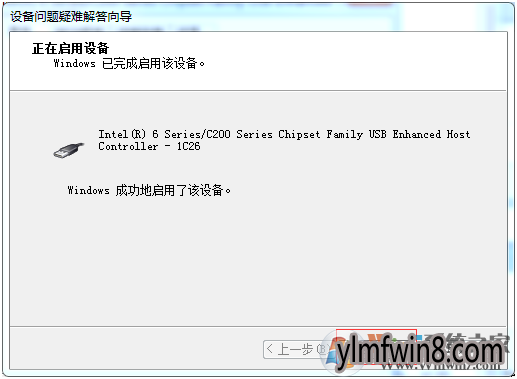
至此,大家就成功启用了被禁止的UsB鼠标和键盘了。
总结:以上就是win8系统鼠标被禁止的处理办法了,禁止了鼠标且在鼠标不能的情况下不熟悉怎么启动鼠标的网友可以参照以上办法处理此故障,希望对我们有借助
相关文章
更多+手游排行榜
- 最新排行
- 最热排行
- 评分最高
-
动作冒险 大小:322.65 MB
-
角色扮演 大小:182.03 MB
-
动作冒险 大小:327.57 MB
-
角色扮演 大小:77.48 MB
-
卡牌策略 大小:260.8 MB
-
模拟经营 大小:60.31 MB
-
模拟经营 大小:1.08 GB
-
角色扮演 大小:173 MB




































